Cómo instalar VirtualBox Invited adiciones en Kali Linux
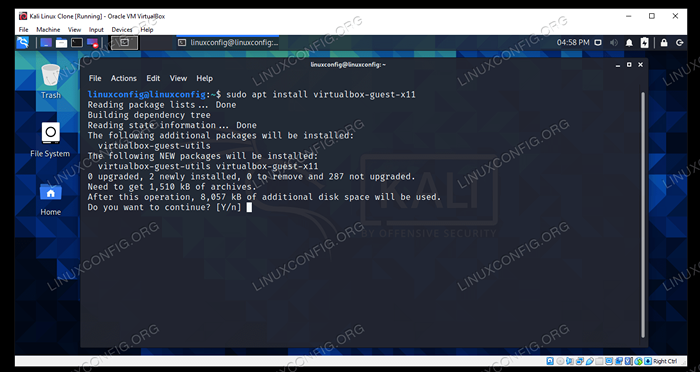
- 2240
- 83
- Jaime Delgadillo
Si está ejecutando Kali Linux dentro de una máquina virtual Virtualbox, la instalación del software de adiciones de invitados lo ayudará a aprovechar al máximo el sistema. Las adiciones de invitados de VirtualBox le darán a la máquina más capacidades, como un portapapeles compartidos con el sistema de host, la transferencia de archivos de arrastre y soltar, y el cambio de tamaño de la ventana automática.
Esto hace que la copia de los datos hacia y desde un sistema de host sea mucho más conveniente. También cambia la resolución de la VM automáticamente cuando su ventana se redimensiona, por lo que no necesita cambiarla manualmente. Las adiciones de invitados funcionarán con casi cualquier distribución de Linux, pero las instrucciones pueden diferir debido a dependencias y gerentes de paquetes. Normalmente, Kali detectará automáticamente en qué plataforma se ha instalado el sistema operativo e incluirá adiciones de invitados (si corresponde) de forma predeterminada. Si el suyo no funciona o si solo necesita saber cómo usar las funciones, lo tenemos cubierto en esta guía.
En esta guía, repasaremos las instrucciones paso a paso para que las adiciones de invitados de VirtualBox se instalen en Kali Linux. Con estas instrucciones, no importa qué sistema de host esté utilizando, siempre y cuando la máquina virtual esté ejecutando kali. Esta guía supone que ya ha instalado Kali en la VM correctamente.
En este tutorial aprenderás:
- Cómo instalar VirtualBox Guest Addition en Kali Linux
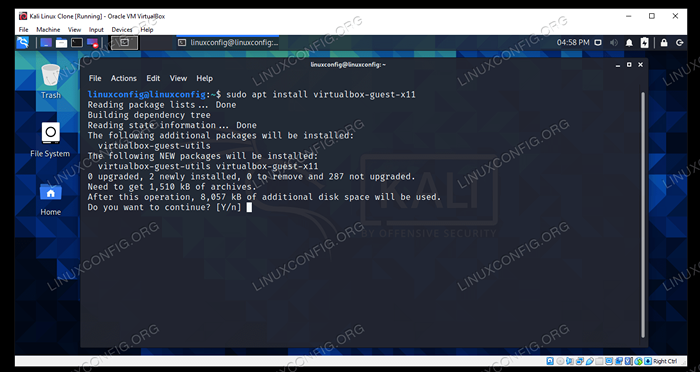 Instalación de adiciones de VirtualBox Guest en Kali Linux
Instalación de adiciones de VirtualBox Guest en Kali Linux | Categoría | Requisitos, convenciones o versión de software utilizada |
|---|---|
| Sistema | Kali Linux |
| Software | Adiciones de invitados de VirtualBox |
| Otro | Acceso privilegiado a su sistema Linux como root o a través del sudo dominio. |
| Convenciones | # - requiere que los comandos de Linux dados se ejecuten con privilegios raíz directamente como un usuario raíz o mediante el uso de sudo dominiops - Requiere que los comandos de Linux dados se ejecuten como un usuario regular no privilegiado |
Instale las adiciones de VirtualBox Guest
Asegúrese de que su máquina virtual Kali esté alimentada. Luego, siga junto con los pasos a continuación para instalar adiciones de invitados.
- Antes de comenzar, debemos asegurarnos de que Kali esté actualizado y tenga todas las nuevas versiones de software instaladas. Escriba los siguientes comandos en la terminal para preparar el sistema.
$ sudo apt actualización $ sudo apt pleno -uprade $ sudo apt -y autoremove
- Ahora debería poder usar Kali's Apt Package Manager para instalar Virtualbox Invited adiciones. Escriba el siguiente comando en la terminal.
$ sudo apt install virtualBox-Guest-X11
Si la salida le dice que el paquete ya está instalado, pero ha observado que no está funcionando, puede reinstalarlo con el siguiente comando.
$ sudo apt install -y -reinstall virtualbox-Guest-x11
- Las adiciones de invitados ahora se instalarán, luego se requiere reiniciar la VM para disfrutar de los beneficios.
$ reiniciar
Eso es todo al respecto. Cuando Kali termine de cargarse, podrá utilizar el portapapeles compartido, la función de arrastrar y soltar, y el cambio de tamaño de resolución automática. Asegúrese de habilitar el portapapeles compartidos y la opción de arrastrar y soltar si desea usarlos, desde el menú de dispositivos.
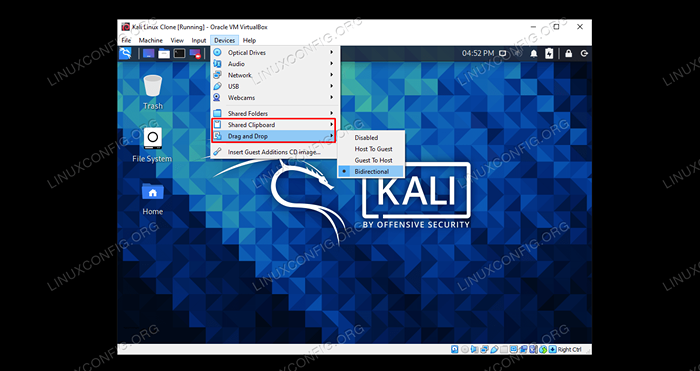 Habilite el portapapeles compartidos y las características de arrastrar y soltar
Habilite el portapapeles compartidos y las características de arrastrar y soltar Pensamientos de cierre
En esta guía, vimos cómo instalar VirtualBox Guest Addents en una VM Kali Linux. El software de adiciones de invitados de Virtualbox hace que las máquinas virtuales sean mucho más fáciles de usar. Aunque Kali generalmente incluye adiciones de invitados por defecto, esto no siempre funciona perfectamente en el mundo real. Ahora sabe cómo instalar manualmente el software, así como habilitar sus características desde el interior de los menús de Virtualbox.
Tutoriales de Linux relacionados:
- Cosas para instalar en Ubuntu 20.04
- Cómo arrancar dual Kali Linux y Windows 10
- Instale las adiciones de invitados de VirtualBox en OpenSuse
- Cosas que hacer después de instalar Ubuntu 20.04 fossa focal Linux
- Cómo instalar Kali Linux en VMware
- Una introducción a la automatización, herramientas y técnicas de Linux
- Lista de las mejores herramientas de Kali Linux para pruebas de penetración y ..
- Cosas que hacer después de instalar Ubuntu 22.04 Jellyfish de Jammy ..
- Descarga de Linux
- Archivos de configuración de Linux: los 30 principales más importantes

